Avatar je neophodan element za registraciju na bilo kojoj web lokaciji i identifikaciju korisnika. Međutim, često postoje ograničenja u veličini avatara, s kojima morate nekako izaći na kraj.
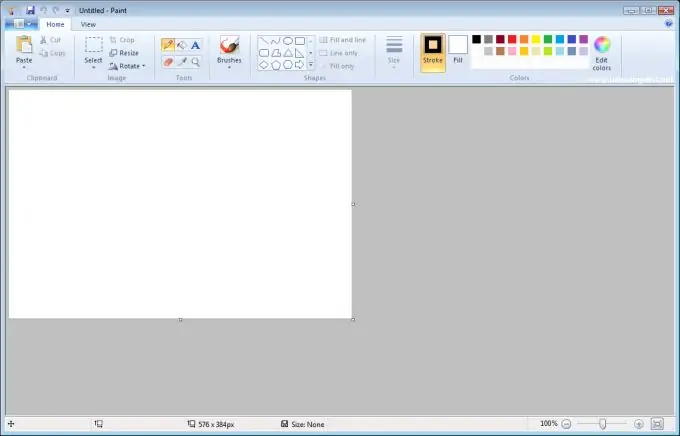
Instrukcije
Korak 1
Provjerite potrebu za smanjenjem. Najpopularnije usluge, poput Vkontakte, već su dugo uspostavile sistem automatske korekcije slike. Nakon što ste tamo postavili sliku bilo koje veličine, vidjet ćete smanjenu kopiju na mjestu vašeg avatara. Međutim, ova funkcija nije svugdje dostupna. Da biste bili sigurni da trebate smanjiti prikaz, pronađite ograničenje pored gumba za preuzimanje: "Učitana slika ne smije biti veća od..". Ograničenje može biti i u „težini“datoteke (mb), i u veličini slike (pikseli).
Korak 2
Koristite Paint. To je osnovni program za obradu slika ugrađen u Windows. Da biste tamo smanjili sliku, trebali biste odabrati cijelo područje pomoću "kvadrata", a zatim povući donji desni kut tako da se utvrdi potrebna veličina. Zatim pronađite donji desni kut "bijelog okvira" i poravnajte ga s rubom slike. Imajte na umu da se prilikom povlačenja i ispuštanja slika može deformirati i nakon povećanja izgubit će kvalitetu. Koristite ovaj način uređivanja za spremanje sigurnosne kopije slike.
Korak 3
Koristite Adobe Photoshop. Prednost ovog programa je što vam omogućava da ne deformirate sliku držeći pritisnutu tipku Shift, već da zadržite izvorne proporcije. Pored toga, prilikom kreiranja novog dokumenta možete odmah postaviti potrebne veličine polja. Nakon postavljanja opcija, otvorite originalnu datoteku u Photoshopu. Odaberite avatar i povucite ga u polje nove datoteke. Prevelike? Pritisnite Ctrl + T i, baš kao u programu Paint, uhvativši kut, smanjite sliku na željenu veličinu.
Korak 4
Promijenite format. Ako trebate smanjiti veličinu datoteke, a ne sliku avatara, tada pomoću gore navedenih programa morate sliku sačuvati u drugom kodiranju. To se radi na isti način: "open-> save as". Dalje, morate odabrati format slike. Najmanji će biti.jpg, osigurava da veličina slike nije veća od megabajta.






